Die Kachel
Funktionen des Elements: Kachel
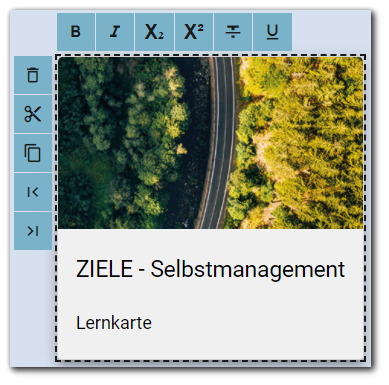
So verlinken Sie Dokumente
Möglichkeiten der Bearbeitung
Mit diesem Element können Sie in Ihren Dokumenten Kacheln anlegen und diese als Link zu anderen Dokumenten oder Websites nutzen. Die Mediensammlung ist komplett aus Kacheln aufgebaut.
So verlinken Sie Dokumente
- Fügen Sie aus den Elementen die Kachel ein.
- Wählen Sie die Kachel an. In den Eigenschaften haben Sie mehrere Möglichkeiten. Wenn Sie eine Website verlinken wollen, können Sie die URL eingeben. Wenn Sie Bilder einbinden oder Dokumente verlinken möchten, können Sie direkt die jeweilige Ressource öffnen oder in den Eigenschaften der Kachel die Ressourcen über die blau markierten Punkte aufrufen.
- Wählen Sie das Dokument aus, dass Sie verlinken möchten und übernehmen Sie es über die markierte Schaltflächen.
- Sie können auch direkt über Drag and Drop ein Dokument in Ihr Dokument ziehen. Sobald Sie es fallen lassen, werden Sie danach gefragt, ob Sie das Dokument als Schaltfläche oder als Kachel einfügen wollen.
Möglichkeiten der Bearbeitung
Wählen Sie das Element an, entweder direkt mit einem Klick auf den Inhalt, oder über die Breadcrumb und öffnen Sie die Eigenschaften.
Wenn Sie ein Dokument verlinkt haben, können Sie in den Eigenschaften der Kachel auswählen, ob das Dokument in einem neuen Fenster geöffnet werden soll und ob der Titel des verlinkten Dokuments automatisch auf der Kachel angezeigt werden soll.
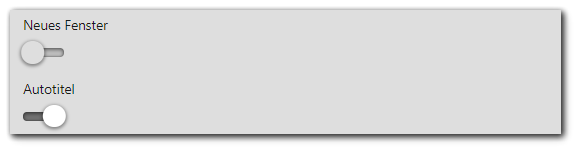
Es stehen Ihnen zudem im Eigenschaften-Tab diverse Optionen zur Verfügung, in denen Sie eine Vielzahl von Einstellungen zu Rahmen, Schatten, Größe oder anderen Aspekten des Elements vornehmen können.
Im Kontextmenü, dass direkt am angewählten Element zur Verfügung steht, haben Sie verschiedene Möglichkeiten zur Textauszeichnung. Sie können für die Beschriftung der Kachel folgende Textauszeichnungen auswählen: fett, kursiv, tiefgestellt, hochgestellt, durchgestrichen und unterstrichen.
Related Articles
Die Schaltfläche
Funktionen des Elements: Schaltfläche Mit diesem Element können Sie in Ihrem Dokument Schaltflächen anlegen, in denen Sie andere Seiten oder Dokumente verlinken können. Darüber hinaus eignet sich die Schaltfläche zum Beispiel als Auslöser ...Die Bewertung
Funktionen des Elements: Bewertung Mit diesem Element können Sie den Lernenden die Möglichkeit geben, bestimmte Aussagen oder Situationen zu bewerten. Die Lernenden können zum Beispiel ihre Bewertung mit einer vorgegebenen Beurteilung der Situation ...Wie funktioniert der Editor?
Einführung in den Editor und seine Funktionen Sie können sich ein Dokument zur Bearbeitung im Editor anzeigen lassen, indem Sie in der Dokumentverwaltung eines ihrer Dokumente öffnen . Im Editor können der Inhalt und das Layout mit einer Vielzahl von ...Die Liste
Erstellung und Funktionen des Elements: Liste Mit diesem Element haben Sie die Möglichkeit eine beliebig lange Liste in Ihrem Dokument zu erstellen. Die einzelnen Listenpunkte können Sie mit Text füllen. So erstellen Sie eine Liste Fügen Sie aus den ...Was ist in den Eigenschaften bezüglich des Designs möglich?
Einführung in die verschiedenen Anpassungsmöglichkeiten Mit dem neusten Release wurden die Design-Eigenschaften des Editors in den Tab "Eigenschaften" überführt. Für eine intuitivere Bedienung existiert deshalb nun nur noch ein einziger Tab, von dem ...